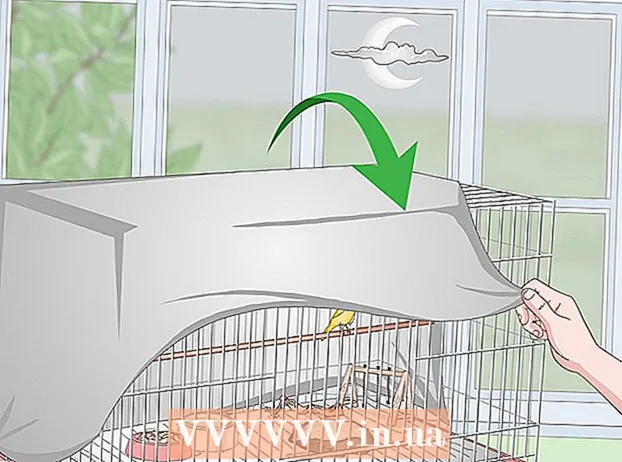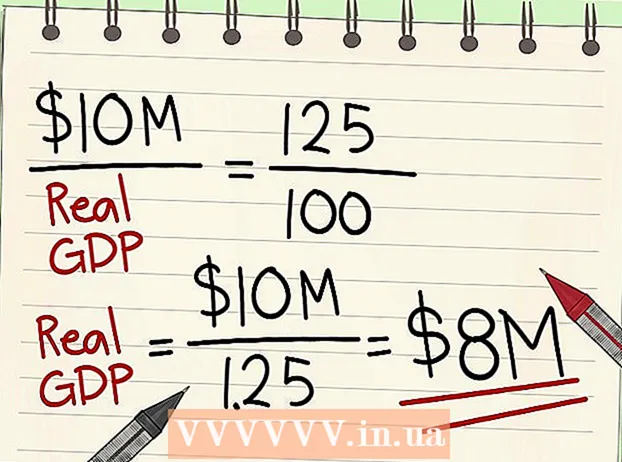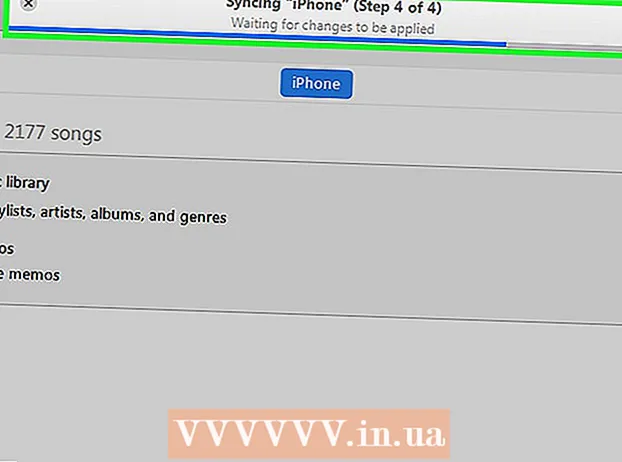作者:
Charles Brown
创建日期:
2 二月 2021
更新日期:
1 七月 2024

内容
在本文中,您可以阅读如何通过PC上的网络浏览器将照片发布到Instagram。尽管很遗憾,您无法再使用Windows 10的Instagram应用将新照片发布到Instagram,但是您可以通过在Chrome,Firefox或Safari中调整许多设置来发布照片(在所有操作系统中)。
踩
方法1之3:使用Google Chrome
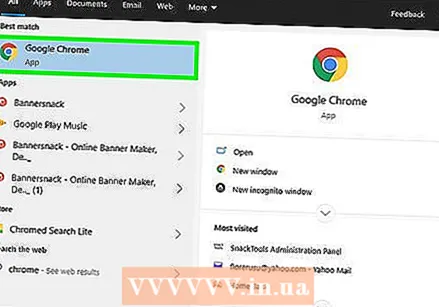 在您的计算机上打开Google Chrome。 通常,此选项位于PC的“开始”菜单中,如果您使用的是Mac,则位于“应用程序”文件夹中。
在您的计算机上打开Google Chrome。 通常,此选项位于PC的“开始”菜单中,如果您使用的是Mac,则位于“应用程序”文件夹中。 - 这种方法允许您将照片放到Instagram上,但是很遗憾,您无权使用编辑工具。
 点击菜单 ⋮. 此按钮位于Chrome屏幕的右上方。然后将出现一个下拉菜单。
点击菜单 ⋮. 此按钮位于Chrome屏幕的右上方。然后将出现一个下拉菜单。 - 如果看不到菜单图标,请单击 看法 在屏幕顶部,然后单击 开发者 最后 开发者工具。然后立即继续执行步骤5。
 选择 更多实用程序. 此选项几乎在下拉菜单的底部。
选择 更多实用程序. 此选项几乎在下拉菜单的底部。  点击 开发者工具. 您几乎可以在菜单底部找到该选项。随即会打开一个窗口,右侧显示所有代码。那是“开发人员工具”窗口。
点击 开发者工具. 您几乎可以在菜单底部找到该选项。随即会打开一个窗口,右侧显示所有代码。那是“开发人员工具”窗口。  点击“移动”图标。 您可以在“开发人员工具”窗口的左上方找到此图标。它看起来像一部手机,重叠一个矩形。然后,该图标变为蓝色,浏览器窗口出现在打开的页面上,看起来就像在智能手机或平板电脑上一样。
点击“移动”图标。 您可以在“开发人员工具”窗口的左上方找到此图标。它看起来像一部手机,重叠一个矩形。然后,该图标变为蓝色,浏览器窗口出现在打开的页面上,看起来就像在智能手机或平板电脑上一样。 - 如果该图标为蓝色,则表示该移动视图已被激活。
 去 https://www.instagram.com. 如果您已经在计算机上登录了Instagram,则现在可以从智能手机或平板电脑上查看新闻源时的样子。
去 https://www.instagram.com. 如果您已经在计算机上登录了Instagram,则现在可以从智能手机或平板电脑上查看新闻源时的样子。 - 如果尚未登录,请单击“登录”,然后按照屏幕上的说明进行注册。
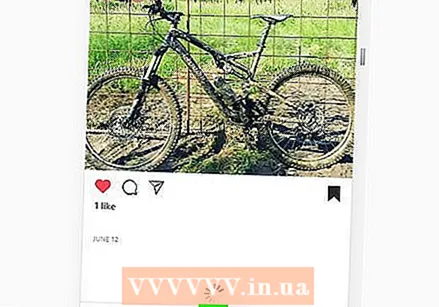 点击 +. 此按钮位于页面中心下方。这将打开PC上的资源管理器(在Windows上)或Finder(在Mac上)窗口。
点击 +. 此按钮位于页面中心下方。这将打开PC上的资源管理器(在Windows上)或Finder(在Mac上)窗口。  选择一张照片。 您可能首先需要打开存储照片的文件夹。
选择一张照片。 您可能首先需要打开存储照片的文件夹。  点击 打开. 该按钮在窗口的右下角。这就是您在Instagram中加载照片的方式。
点击 打开. 该按钮在窗口的右下角。这就是您在Instagram中加载照片的方式。 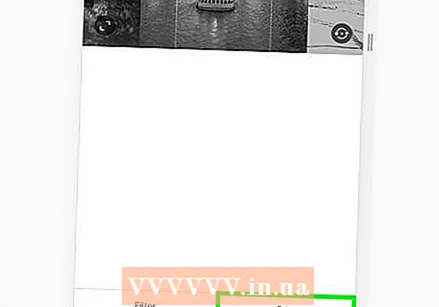 编辑照片。 通过Chrome上传照片时,只有少数几个选项可以编辑照片。您可以单击预览右下角的旋转图标以旋转照片,或单击左下角的“过滤器”并选择可用的过滤器之一。
编辑照片。 通过Chrome上传照片时,只有少数几个选项可以编辑照片。您可以单击预览右下角的旋转图标以旋转照片,或单击左下角的“过滤器”并选择可用的过滤器之一。 - 根据您计算机的安全设置,您可能看不到“过滤器”栏。然后,您可以尝试禁用任何隐私和/或adblock扩展,看看是否有所不同。
 点击 下一个. 为此,请单击“新帖子”页面右上方的蓝色链接。
点击 下一个. 为此,请单击“新帖子”页面右上方的蓝色链接。  增加一个说明。 单击“添加标题...”文本字段,然后在此处输入您的照片描述。
增加一个说明。 单击“添加标题...”文本字段,然后在此处输入您的照片描述。 - 如果你想一个位置添加到您的照片,或标记在您的文章另一个Instagram的用户,在屏幕上点击相应的选项。
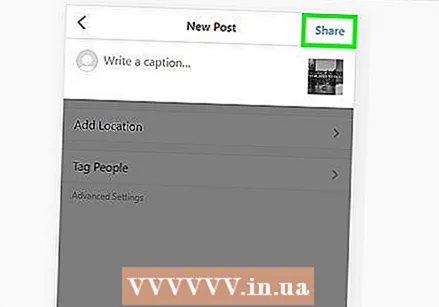 点击 分享. 为此,请单击页面右上方的蓝色链接。您的照片现在将发布在您的Instagram页面上。
点击 分享. 为此,请单击页面右上方的蓝色链接。您的照片现在将发布在您的Instagram页面上。 - 准备好返回浏览器的常规视图时,请单击开发人员工具面板右上角的X。
方法2之3:使用Safari
 打开Safari。 您可以通过单击Mac Dock中的蓝色指南针图标来做到这一点。通常,此图标在屏幕底部。
打开Safari。 您可以通过单击Mac Dock中的蓝色指南针图标来做到这一点。通常,此图标在屏幕底部。 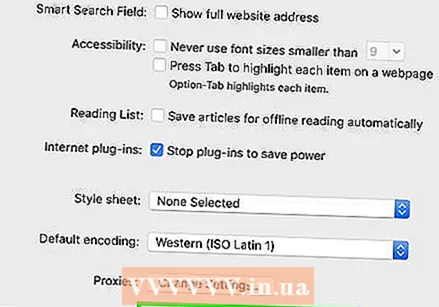 激活“开发”菜单。 如果您已经在屏幕顶部的工具栏中看到一个名为“开发”的菜单,请跳过此步骤。如果没有,请按如下所示激活菜单:
激活“开发”菜单。 如果您已经在屏幕顶部的工具栏中看到一个名为“开发”的菜单,请跳过此步骤。如果没有,请按如下所示激活菜单: - 点击屏幕顶部的Safari菜单。
- 单击首选项...。
- 单击高级。
- 选中“在菜单栏中显示开发人员菜单”框。
- 关闭“首选项”窗口。
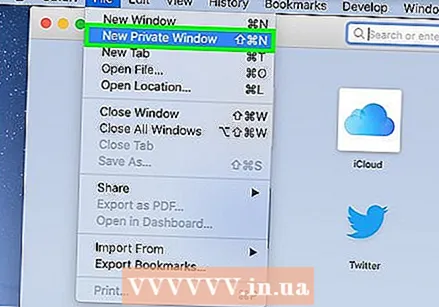 按 ⇧移位+md Cmd+N.. 这将在Safari中打开一个新的私人窗口。
按 ⇧移位+md Cmd+N.. 这将在Safari中打开一个新的私人窗口。  点击菜单 开发. 此按钮在屏幕顶部。
点击菜单 开发. 此按钮在屏幕顶部。 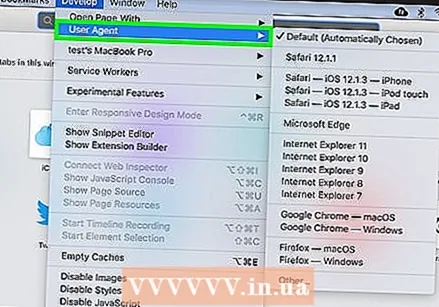 选择 用户代理. 它是下拉菜单中的第一个选项。通过选择它,您可以打开另一个菜单。
选择 用户代理. 它是下拉菜单中的第一个选项。通过选择它,您可以打开另一个菜单。  点击 Safari-iOS 12-iPhone. 如果有更新的版本,请单击它。 Safari随后将重新加载到移动视图中。
点击 Safari-iOS 12-iPhone. 如果有更新的版本,请单击它。 Safari随后将重新加载到移动视图中。 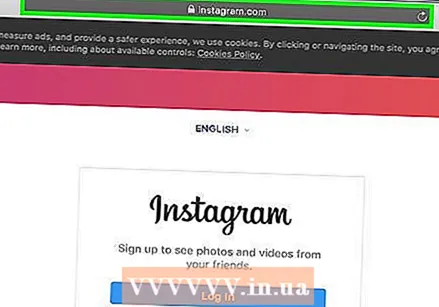 去 https://www.instagram.com. 这将带您到Instagram登录页面。
去 https://www.instagram.com. 这将带您到Instagram登录页面。  登录到您的Instagram帐户。 按照屏幕上的说明进行注册。注册后,您会看到Instagram提要。
登录到您的Instagram帐户。 按照屏幕上的说明进行注册。注册后,您会看到Instagram提要。  点击 +. 此按钮位于页面的底部中心。 Finder窗口将打开。
点击 +. 此按钮位于页面的底部中心。 Finder窗口将打开。  选择您要发布的照片。 如果照片在其他文件夹中,请先打开该文件夹以找到它。
选择您要发布的照片。 如果照片在其他文件夹中,请先打开该文件夹以找到它。  点击 选择. 您会在窗口的右下方找到此选项。这是将照片附加到新帖子的方式。
点击 选择. 您会在窗口的右下方找到此选项。这是将照片附加到新帖子的方式。  选择一个过滤器(如果需要)。 与智能手机或平板电脑相比,在此版本的Instagram中,您可以使用更少的工具来编辑照片。您可以通过选择所需的过滤器,使用可用的过滤器之一来编辑照片。
选择一个过滤器(如果需要)。 与智能手机或平板电脑相比,在此版本的Instagram中,您可以使用更少的工具来编辑照片。您可以通过选择所需的过滤器,使用可用的过滤器之一来编辑照片。  点击 下一个. 为此,请单击页面右上方的蓝色链接。
点击 下一个. 为此,请单击页面右上方的蓝色链接。 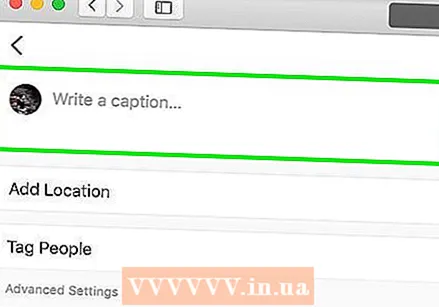 增加一个说明。 单击“添加说明...”字段,然后在此处为您的照片输入标题。
增加一个说明。 单击“添加说明...”字段,然后在此处为您的照片输入标题。 - 如果要添加位置或标记其他Instagram用户,请单击屏幕上的相应选项。
 点击 分享. 为此,请单击页面右上方的蓝色链接。这就是照片在您的Instagram页面上的显示方式。
点击 分享. 为此,请单击页面右上方的蓝色链接。这就是照片在您的Instagram页面上的显示方式。 - 要返回正常的Safari视图,请单击“开发”菜单,选择“用户代理”,然后选择“默认”。
方法3之3:使用Firefox
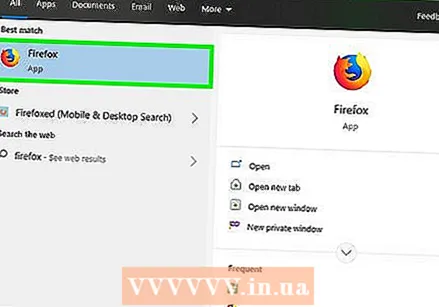 打开Firefox。 在装有Windows的PC上,您将在“开始”菜单中找到此选项。在Mac上,通常位于“应用程序”文件夹中。
打开Firefox。 在装有Windows的PC上,您将在“开始”菜单中找到此选项。在Mac上,通常位于“应用程序”文件夹中。  按下按键 Ctrl+⇧移位+P. (在PC上)或 ⌘命令+⇧移位+P. (在Mac上)。 然后将打开一个私人屏幕。
按下按键 Ctrl+⇧移位+P. (在PC上)或 ⌘命令+⇧移位+P. (在Mac上)。 然后将打开一个私人屏幕。 - 您也可以单击Firefox屏幕右上方的☰按钮,然后单击“新建专用屏幕”按钮。
 点击菜单 ☰. 此选项在Firefox屏幕的右上角。
点击菜单 ☰. 此选项在Firefox屏幕的右上角。  点击 Web开发人员. 它是菜单中的最后一个选项之一。
点击 Web开发人员. 它是菜单中的最后一个选项之一。  点击 网络控制台. 此选项位于菜单顶部。一个新面板将显示在Firefox的底部,其中包含所有代码。此面板称为Web控制台。
点击 网络控制台. 此选项位于菜单顶部。一个新面板将显示在Firefox的底部,其中包含所有代码。此面板称为Web控制台。  去 https://www.instagram.com. 这将打开Instagram登录页面。
去 https://www.instagram.com. 这将打开Instagram登录页面。  单击Web控制台上的“移动”图标。 此选项几乎在Web控制台的最顶部。以屏幕底部的面板形式显示。它看起来像是一个微型iPhone,与一个正方形重叠。然后,您将看到登录页面的移动版本。
单击Web控制台上的“移动”图标。 此选项几乎在Web控制台的最顶部。以屏幕底部的面板形式显示。它看起来像是一个微型iPhone,与一个正方形重叠。然后,您将看到登录页面的移动版本。 - 您也可以为此简单地使用键 Ctrl+⇧移位+M. (在Windows中)或 ⌘命令+⌥选项+M. (在Mac上)。如果此组合键不起作用,请首先单击Web控制台。
 点击菜单 辅助功能. 您可以在页面顶部找到此选项。然后,您将看到许多不同类型的智能手机和平板电脑的列表。
点击菜单 辅助功能. 您可以在页面顶部找到此选项。然后,您将看到许多不同类型的智能手机和平板电脑的列表。  点击 iPhone 6/7/8. 实际上,您可以选择这些模型中的任何一个。这样,您只需确定将看到的屏幕类型。
点击 iPhone 6/7/8. 实际上,您可以选择这些模型中的任何一个。这样,您只需确定将看到的屏幕类型。 - 如果您在页面顶部看到一条消息,指出在重新加载之前您的更改将不会保存,请右键单击页面上的空白位置以打开上下文菜单,然后单击“刷新”按钮(旋转的圆形箭头) 。
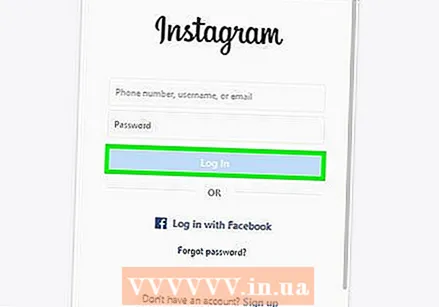 点击 登录. 为此,请单击页面中心附近的蓝色按钮。
点击 登录. 为此,请单击页面中心附近的蓝色按钮。 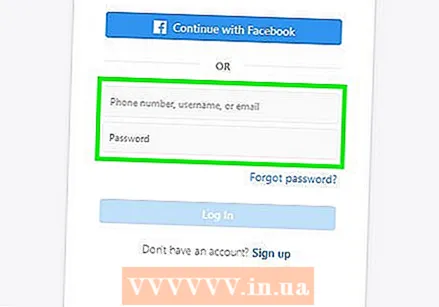 登录到您的帐户。 输入您的凭据进行注册,或单击“继续使用Facebook”以通过Facebook注册。
登录到您的帐户。 输入您的凭据进行注册,或单击“继续使用Facebook”以通过Facebook注册。  点击 +. 您可以在页面底部找到此选项。这将打开计算机上的“文件资源管理器”窗口(在PC上)或Finder(在Mac上)。
点击 +. 您可以在页面底部找到此选项。这将打开计算机上的“文件资源管理器”窗口(在PC上)或Finder(在Mac上)。 - 您可能需要向下滚动才能获取它 +在屏幕底部签名。如果是这样,请确保在向下滚动时,光标不在页面中间的iPhone的“屏幕”上。
 选择一张照片。 为此,您可以打开存储照片的文件夹,然后在照片上单击一次。
选择一张照片。 为此,您可以打开存储照片的文件夹,然后在照片上单击一次。  点击 打开. 此选项在窗口的右下角。您的照片将被附加到新帖子上。
点击 打开. 此选项在窗口的右下角。您的照片将被附加到新帖子上。 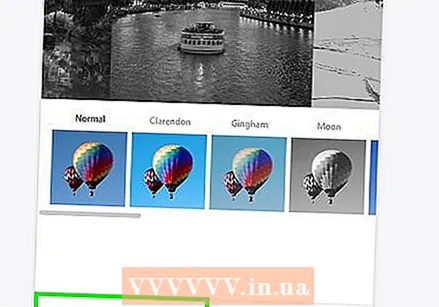 点击 筛选. 为此,请单击照片下方的选项卡。将出现一个过滤器列表,您可以使用它们来编辑照片。
点击 筛选. 为此,请单击照片下方的选项卡。将出现一个过滤器列表,您可以使用它们来编辑照片。 - 如果看不到此选项,则可能是您的隐私设置阻止了此工具。请禁用浏览器中的所有加载项,然后重试。
 选择一个过滤器。 现在将显示照片预览以及您选择的滤镜。
选择一个过滤器。 现在将显示照片预览以及您选择的滤镜。 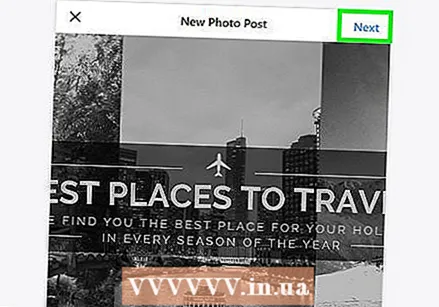 点击 下一个. 它是“新帖子”页面右上角的蓝色链接。
点击 下一个. 它是“新帖子”页面右上角的蓝色链接。  添加标题。 单击“添加标题...”文本字段,然后在此处为您的照片输入标题。
添加标题。 单击“添加标题...”文本字段,然后在此处为您的照片输入标题。 - 如果要添加位置或标记其他Instagram用户,请单击屏幕上的相应选项。
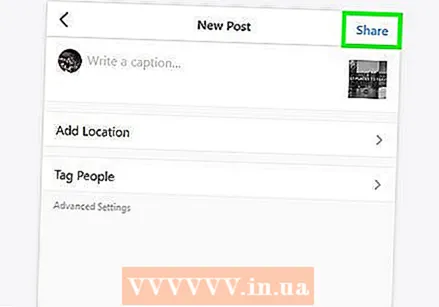 点击 分享. 为此,请单击页面右上方的蓝色链接。这样,照片将被放置在您的Instagram页面上。
点击 分享. 为此,请单击页面右上方的蓝色链接。这样,照片将被放置在您的Instagram页面上。 - 要将浏览器恢复为正常显示,请单击Web控制台右上角的X。
尖端
- 如果您不想通过浏览器将照片发布到Instagram,则可以使用Gramblr。 Gramblr是一个免费程序,可以在装有Windows的PC以及Mac上使用。
- BlueStacks是另一个免费工具,可让您将Instagram移动应用程序下载到您的PC上并从那里使用它。
警示语
- 不幸的是,适用于Windows 10的Instagram不允许您发布计算机中的照片。使用适用于Windows 10的Instagram应用程序,您只能以私人消息的形式将使用网络摄像头拍摄的照片发送给其他用户,或将其添加到您的故事中。
- 您可以通过在Instagram本身中裁剪较大的照片或在iPhone或具有Android的智能手机上创建个人资料马赛克来在Instagram上发布较大的照片。